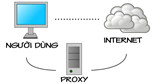Com executar DOS en un Raspberry Pi

Tingueu en compte: aquest tutorial no és per a principiants. Aquest tutorial requereix l'ús d'ordres del terminal Raspian que es basen en text, de manera que almenys ho necessitareu
Si sou un usuari de Linux, és possible que trobeu que el consum de CPU (o unitat de processament central) s'està augmentant inusualment. Per què el vostre sistema de processament principal funciona tant?
Hi ha dues maneres principals d'arribar al fons d'aquest problema. El primer és fent servir "ps command", i el segon és "top command". Ens centrarem en l'opció més popular: el comandament superior.
Tanmateix, independentment de quin sigui el que opteu, tots dos mètodes produiran resultats efectius. Per tant, tens llibertat per triar qualsevol d'ells.
És essencial supervisar l'ús de la CPU de Linux per eficiència i comoditat amb regularitat. Sempre que un procés determinat implica el vostre sistema de CPU Linux, generalment no està disponible per processar altres sol·licituds. Així, les peticions pendents han de romandre a la cua i esperar que la CPU estigui lliure. Això pot alentir l'ordinador i convertir-se en un obstacle que simplement s'amaga al vostre sistema.
No ens agraden els entrebancs, i estem segurs que tampoc us agraden.
És increïblement important conèixer els processos generals de consum i els mecanismes d'utilització d'una CPU Linux. Sí, aquesta és una de les tasques més importants que un usuari de Linux pot gestionar mai.
Si utilitzeu el mètode d'ordre correcte, podeu identificar i determinar què fa que la vostra CPU funcioni tant. Al seu torn, això us ajudarà a resoldre tots els problemes de rendiment en un sistema Linux relacionats amb la CPU.
Com s'ha assenyalat, el comandament superior és un dels mètodes més coneguts que la majoria de la gent utilitza per fer un seguiment del sistema de rendiment de la CPU Linux. Vull dir que existeix des del 1984 . Ens sembla bastant fiable!
Amb el comandament superior, els usuaris poden accedir a dades dinàmiques en temps real dels processos en execució del sistema Linux.
L'ordre superior mostra de manera convenient informació crucial sobre el resum del sistema o el catàleg de processos que s'administra el nucli. Això inclou l'ús de la memòria, la càrrega del sistema, el temps d'activitat del sistema, la memòria d'intercanvi, els processos generals en execució, la mida de la memòria intermèdia, el PID del procés i la mida de la memòria cau.
A més, és possible que trobeu que l'ordre superior ordena perfectament l'ús de la CPU amb la sortida superior de manera predeterminada. També s'actualitza automàticament després de 5 segons. Executeu aquesta ordre en mode per lots per obtenir els millors resultats.
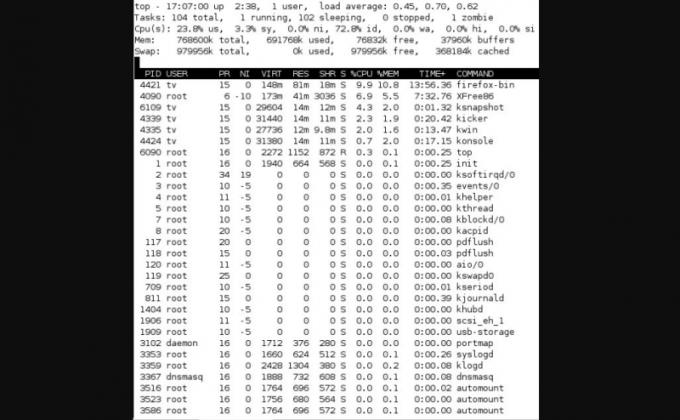
És beneficiós aprendre els símbols bàsics que guien el model de comandament superior típic. Això us ajudarà a dur a terme un procés de resolució de problemes amb èxit. Tot i que es necessita temps per fer-ho, els beneficis seran duradors i més satisfactoris.
Aquests són alguns dels símbols més comuns que regeixen un procés típic de comandament superior.
El símbol "ps" representa l'"estat del procés". Podeu utilitzar-lo per mostrar informació sobre els processos actius i en execució del sistema . També ofereix una vista prèvia dels processos existents així com altra informació detallada. Això inclou l'identificador d'usuari, l'ús de la CPU, el nom d'usuari, l'ús de la memòria, el nom de l'ordre i el nom inicial d'aquest procés.
Heu de recollir diversos tipus de dades mentre resoleu problemes d'ús elevat de la CPU per a un sistema Linux. Aquests també s'anomenen errors sense memòria. Per tant, assegureu-vos de recollir aquestes dades i enviar-les al fabricant tan aviat com sorgeixi un problema. Un cop fet això, ajudarà a accelerar el procés per resoldre el problema.
A més, no oblideu incloure la següent informació essencial:
Assegureu-vos d'incloure informació addicional sobre altres símptomes que experimenta el sistema. Recolliu totes les dades a l'àrea indicada on va sorgir el problema per primera vegada. Això garanteix que les dades i les marques de temps relacionades amb el problema sempre es corresponen.
Apreneu les ordres bàsiques i els símbols essencials de resolució de problemes que us permeten determinar amb èxit els nivells de consum elevats del vostre dispositiu Linux. Afortunadament, Linux ofereix moltes utilitats pràctiques que us poden ajudar a determinar les causes de l'alta utilització de la CPU amb una precisió nítida. Domina aquests processos i estaràs un pas per davant dels altres.
Tingueu en compte: aquest tutorial no és per a principiants. Aquest tutorial requereix l'ús d'ordres del terminal Raspian que es basen en text, de manera que almenys ho necessitareu
Arial, Verdana i Times New Roman: sigui quin sigui el sistema operatiu que utilitzeu, probablement heu rebut documents que utilitzen aquests tipus de lletra. El tipus de lletra predeterminat de Windows
El 2016, Microsoft va fer un anunci impressionant durant la seva conferència anual de desenvolupadors de Build: portava l'intèrpret d'ordres Linux Bash a l'escriptori de Windows* com a
Si bé utilitzar els vostres comptes en línia per separat és el mètode estàndard i permet accedir a un lloc web o a una funcionalitat completa, de vegades hi ha
No pots cabre tot el que necessites en un sol espai de treball? Descobriu com podeu crear un nou espai de treball a Linux Mint i fer un seguiment de totes les vostres tasques.
El navegador Edge de Microsoft amb Chromium ja està disponible a Linux. Tot i que encara no has arribat a la disponibilitat general, pots instal·lar Edge des del "Canal de desenvolupament"
Si sou un usuari de Linux, és possible que trobeu que el consum de CPU (o unitat de processament central) s'està augmentant inusualment. Per què és el vostre sistema de processament principal Descobriu què està acumulant el vostre temps de CPU a Linux amb aquests consells del nostre expert.
Faciliteu les coses creant les vostres pròpies dreceres de teclat a Linux Mint. A més, substituïu les dreceres existents per les vostres pròpies combinacions.
Python és un llenguatge de programació relativament senzill que no és massa difícil d'aprendre. Algunes de les funcionalitats de Python no s'inclouen al Python principal. Instal·leu fàcilment un mòdul de Python mitjançant PIP amb aquests passos detallats.
Configureu com funciona Alt-Tab i obteniu una experiència molt més personalitzada. Utilitzeu les dreceres de la manera que vulgueu quan vulgueu.
Personalitzeu el vostre menú de preferits a Linux Mint seguint els passos d'aquesta guia.
Configureu l'applet de menú al vostre gust per trobar els applets més ràpidament. Aconsegueix una experiència més personalitzada fent aquests canvis.
Per als no iniciats, la impressió 3D pot semblar un hobby descoratjador. Tanmateix, un cop hàgiu descobert com funciona tot, la impressió 3D es pot convertir en divertida i agradable.
A continuació, es mostra com utilitzar el mode fosc a Microsoft Teams
Accediu als vostres fitxers més ràpidament organitzant les icones de l'escriptori al vostre gust. Configureu el vostre escriptori Linux perquè pugueu gaudir d'una experiència personalitzada.
Manteniu-vos informat del que és important per a vosaltres amb els nous desklets a Linux Mint. Mireu com podeu afegir tants com necessiteu.
Eviteu la supressió accidental de fitxers a Linux Mint creant un compte d'usuari per a cada membre de la família. Creeu ràpidament un nou usuari per mantenir les coses més organitzades.
Introducció Cacti és una eina de monitorització i gràfics de codi obert que es basa completament en dades RRD. A través de Cacti, podeu controlar gairebé qualsevol tipus de dispositiu
Utilitzeu un sistema diferent? Aquest tutorial us mostrarà com instal·lar el grup iRedMail en una nova instal·lació de Debian Wheezy. Hauríeu d'utilitzar un servei
Instal·lació Instal·leu les eines Squid3 i Apache. apt-get install squid3 apache2-utils Utilitzarem Apache htpasswd per generar una contrasenya. Si no vols t
Desfer-se d'un programa que no aparegui a Up Next a Apple TV+ per mantenir en secret els teus programes preferits. Aquí teniu els passos.
Descobreix com de fàcil és canviar la foto de perfil del teu compte de Disney+ a l'ordinador i al dispositiu Android.
Esteu buscant alternatives a Microsoft Teams per a comunicacions sense esforç? Trobeu les millors alternatives a Microsoft Teams per a vosaltres el 2023.
Aquesta publicació us mostra com retallar vídeos amb eines integrades a Microsoft Windows 11.
Si escolteu molt la paraula de moda Clipchamp i pregunteu què és Clipchamp, la vostra cerca acaba aquí. Aquesta és la millor guia per dominar Clipchamp.
Amb l'enregistrador de so gratuït podeu crear enregistraments sense instal·lar un programari de tercers al vostre ordinador amb Windows 11.
Si voleu crear vídeos impressionants i atractius per a qualsevol propòsit, utilitzeu el millor programari d'edició de vídeo gratuït per a Windows 11.
Consulteu els consells que podeu utilitzar per mantenir les vostres tasques organitzades amb Microsoft To-Do. Aquí teniu els consells fàcils de fer, fins i tot si sou un principiant.
Resoldre el S'ha produït un error en obrir aquest document. Accés denegat. missatge d'error quan s'intenta obrir un fitxer PDF des d'un client de correu electrònic.
Esteu buscant un equivalent d'iMovie per a Windows 11/10? Descobriu les alternatives de Windows a iMovie que podeu provar per editar vídeos.